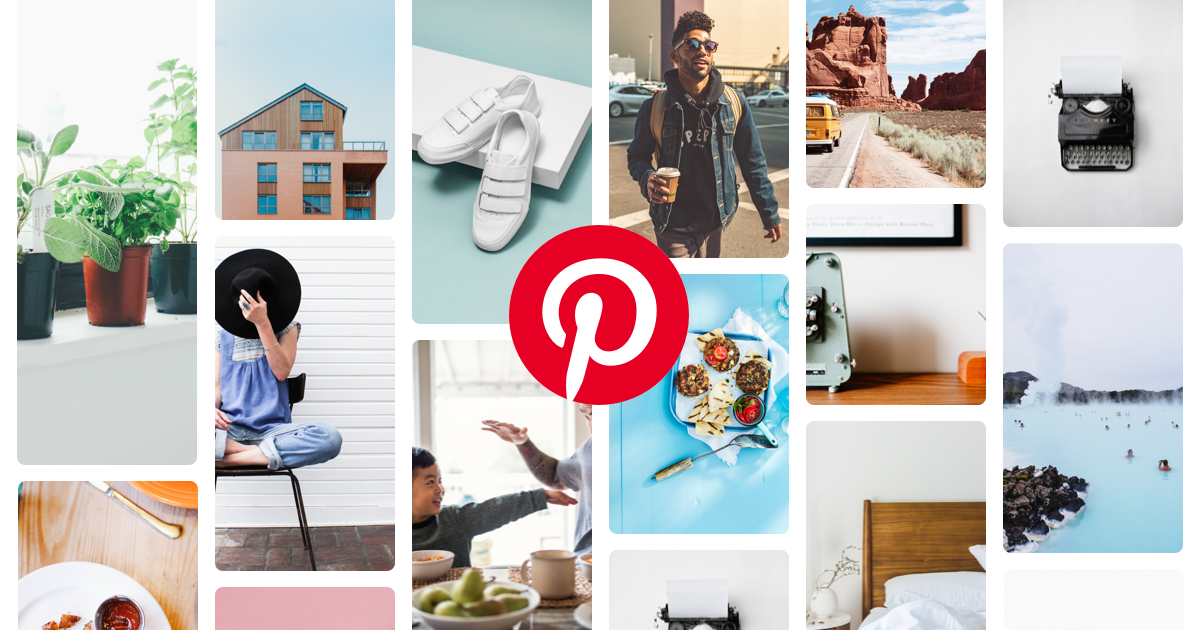Mạng xã hội Pinterest
Pinterest là gì? Pinterest là mạng xã hội khá phổ biến trên thế giới khác với LinkedIn là mạng dành cho giới business hay Facebook, Twitter là nơi bạn cập nhật status, cảm xúc, trò chuyện, tán gẫu…Pinterest là nơi bạn thu thập và chia sẻ mọi thứ trên web liên quan đến ảnh.

Trên Pinterest bạn có thể làm gì
Rất cơ bản, đó là chia sẻ ảnh và xem ảnh, Pinterest là một kho hình ảnh khổng lồ với hàng ngàn bức ảnh thú vị thuộc rất nhiều chủ đề khác nhau đủ làm bạn choáng ngợp.
Ngoài ra bạn còn có thể lưu lại các lưu ý cho công việc liên quan đến hình ảnh như tìm vật dụng, ý tưởng trang trí, kế hoạch cho những bữa tiệc,….
Với đặc điểm đa số người dùng Pinterest là phụ nữ, bạn sẽ dễ dàng chia sẻ hoặc thảo luận về các chủ đề thời trang, chăm sóc sắc đẹp, ẩm thực và nhận được nhiều hưởng ứng từ các chị em.
Lý do nên sử dụng Pinterest
- Đơn giản và dễ dùng: bạn có thể thêm ảnh từ đường dẫn trên mạng hoặc trực tiếp tải ảnh lên
- Kho ảnh khổng lồ: Pinterest tập hợp những bức ảnh mà mọi người yêu thích do đó có rất nhiều hình ảnh đẹp và thú vị.
- Tiện ích chia sẻ: khi bạn tải lên một hình ảnh đẹp bạn cũng có thể chia sẻ trên Facebook và Twitter, thật tiện lợi phải không nào?
- Phân bố rộng khắp: Pinterest có thể sử dụng trên tất cả các trình duyệt, Pinterest xuất hiện trên hầu khắp các ứng dụng hỗ trợ đính ảnh lên chỉ bằng một cú click chuột.
- Toàn phái đẹp: như đã nói ở trên, đa số người dùng Pinterest là nữ độ tuổi từ 25-34, rất trẻ trung, sành điệu và phong cách riêng do đó ảnh mà họ đính lên thường rất cá tính và thú vị.

Kiếm traffic từ mạng xã hội Pinterest
Không chỉ là một mạng xã hội chia sẻ hình ảnh được hầu hết chị em phụ nữ yêu thích. Pinterest còn là một kênh digital marketing cực kỳ hiệu quả bên cạnh những nền tảng mạng xã hội khác như Facebook hay Instagram. Và bây giờ chắc bạn đang tự hỏi làm thế nào để những người dùng trên Pinterest có thể thấy những gì bạn đăng và làm thế nào để thu hút traffic từ Pinterest về website, blog hay những nền tảng khác mà bạn đang có.
Cài đặt nút Pin để tăng tốc trải nghiệm Pinterest
Nút Pinterest Pin là nút đánh dấu mà người dùng Pinterest.com có thể cài đặt trong trình duyệt web của họ để cải thiện trải nghiệm của họ với mạng xã hội chia sẻ hình ảnh. Phải mất vài giây để cài đặt từ trang Goodies trên Pinterest.com. Sau khi cài đặt, nút Pin sẽ xuất hiện trên thanh dấu trang của bất kỳ trình duyệt web chính nào.
1. Chức năng của nút Pin
Nút Pin It là một bookmarklet hoặc một đoạn mã javascript nhỏ, tạo ra chức năng đánh dấu trang chỉ bằng một cú nhấp chuột. Sau khi được cài đặt, khi bạn nhấp vào nút Ghim trên thanh dấu trang của trình duyệt, tập lệnh sẽ cho phép bạn tự động “ghim” hoặc lưu hình ảnh vào các bộ sưu tập hình ảnh cá nhân bạn đã tạo trên Pinterest.com.
Nút Pinterest, tất nhiên, được thiết kế để cho phép bạn đánh dấu các hình ảnh bạn tìm thấy và thích trực tuyến trong khi bạn đang duyệt các trang web khác. Nhấp vào nút lưu một bản sao của bất kỳ hình ảnh nào bạn chọn và lưu trữ nó, cùng với một bản sao của URL hình ảnh hoặc địa chỉ, trở lại trên Pinterest.com.

2. Sử dụng nút Pinterest
Khi bạn truy cập một trang web và nhấp vào nút Pinterest trong thanh menu của trình duyệt, bạn sẽ thấy ngay một lưới tất cả các hình ảnh có thể có trên trang web đó có sẵn để ghim vào bảng Pinterest của bạn.
Chỉ cần chọn hình ảnh bạn muốn và bấm Ghim này. Tiếp theo, bạn sẽ được hiển thị một menu thả xuống liệt kê tất cả các bảng hình ảnh của bạn trên Pinterest. Nhấp vào mũi tên xuống để xem tất cả các bảng của bạn. Sau đó chọn tên của bảng nơi bạn muốn lưu trữ hình ảnh bạn đang ghim.
3. Cách cài đặt nút Pinterest
Cài đặt bookmarklet Pinterest khá dễ dàng như kéo một nút nhỏ lên thanh menu ngang của trình duyệt web của bạn và thả ra.
Ở đầu trang about, Pinterest trình bày các hướng dẫn để cài đặt nút Pinterest trong trình duyệt cụ thể bạn đang sử dụng. Nó cảm nhận trình duyệt nào bạn đang sử dụng và tự động cung cấp cho bạn các hướng dẫn cụ thể đó.
Ví dụ: nếu bạn đang sử dụng Safari của Apple, nó sẽ nói ở đầu trang, “Để cài đặt nút Ghim trong Safari: Hiển thị Dấu trang của bạn bằng cách nhấp vào Xem> Hiển thị Thanh Dấu trang … Sau đó, bạn chỉ cần kéo nút Ghim nó hiển thị trên trang lên thanh công cụ của trình duyệt và cho đi.
Đảm bảo tên trình duyệt chính xác được hiển thị trên trang trước khi bạn làm theo hướng dẫn.
Ý tưởng là như nhau, mặc dù, cho mỗi trình duyệt. Các hướng dẫn chỉ khác nhau về cách đảm bảo thanh công cụ dấu trang của bạn hiển thị vì mỗi trình duyệt gắn nhãn menu dấu trang của nó hơi khác nhau. Trong mỗi trường hợp, sau khi bạn hiển thị thanh dấu trang, bạn sẽ kéo nút Ghim nhỏ lên trên menu dấu trang và thả nó.
Ngay khi bạn thả nó, nút Pinterest sẽ xuất hiện trên thanh menu.
Bất cứ khi nào bạn đang truy cập các trang web và nhấp vào nút Ghim, bạn sẽ có thể lấy một hình ảnh và lưu trữ nó trong một trong các bảng Pinterest của bạn. Nhấp vào nút Ghim cũng lấy mã nguồn gốc của hình ảnh bạn đang lưu và tạo liên kết đến nguồn gốc. Bằng cách đó, bất kỳ ai nhấp vào hình ảnh của bạn trên Pinterest đều có thể đến xem chúng trong bối cảnh ban đầu của họ.